Reguły
W tym obszarze możesz ręcznie definiować warunki filtrowania wiadomości e-mail i czynności, które mają zostać wykonane dla odfiltrowanych wiadomości. Możesz też zdefiniować warunki i czynności, które będą różne w przypadku reguł dotyczących ochrony przesyłania poczty, ochrony bazy danych skrzynek pocztowych oraz skanowania bazy danych skrzynki pocztowej na żądanie. Jest to spowodowane tym, że w poszczególnych typach ochrony stosowane są różne podejścia do przetwarzania wiadomości, szczególnie w przypadku ochrony przesyłania poczty.
Dostępność reguł dotyczących ochrony bazy danych skrzynek pocztowych, skanowania bazy danych skrzynki pocztowej na żądanie i ochrony przesyłania poczty w systemie zależy od wersji oprogramowania Microsoft Exchange Server zainstalowanej na serwerze z programem ESET Mail Security. |
Niepoprawnie zdefiniowane reguły skanowania bazy danych skrzynki pocztowej na żądanie mogą spowodować nieodwracalne zmiany w bazach danych skrzynek pocztowych. Przed pierwszym uruchomieniem skanowania bazy danych skrzynki pocztowej na żądanie z ustawionymi regułami należy się upewnić, że wykonano aktualną kopię zapasową baz danych skrzynek pocztowych. Zdecydowanie warto też sprawdzić, czy reguły działają zgodnie z oczekiwaniami. Aby to zweryfikować, zdefiniuj reguły tylko z czynnością Zapisz w dzienniku zdarzeń, ponieważ inne czynności mogą spowodować zmiany w bazach danych skrzynek pocztowych. Po uzyskaniu zadowalającej weryfikacji można dodać destrukcyjne czynności w ramach reguł, takie jak Usuń załącznik. |
Reguły są sklasyfikowane według trzech poziomów i są poddawane ocenie w następującej kolejności:
•Reguły filtrowania (1) — reguła jest poddawana ocenie przed skanowaniem antyspamowym, antywirusowym i antyphishingowym
•Reguły przetwarzania załączników (2) — reguła jest poddawana ocenie podczas skanowania antywirusowego
•Reguły przetwarzania wyników (3) — reguła jest poddawana ocenie przed skanowaniem antyspamowym, antywirusowym i antyphishingowym
Reguły znajdujące się na tym samym poziomie są poddawane ocenie w kolejności ich wyświetlania w oknie Reguły. Kolejność reguł można zmieniać wyłącznie w przypadku reguł z tego samego poziomu. W przypadku wielu reguł filtrowania można zmienić kolejność ich stosowania. Nie można zmieniać ich kolejności, umieszczając reguły przetwarzania załączników przed regułami filtrowania. W tym przypadku przyciski W górę/W dół nie są dostępne. Podsumowując, nie można mieszać ze sobą reguł z różnych poziomów.
W kolumnie Trafienia wyświetlana jest liczba pomyślnych zastosowań danej reguły. Odznaczenie pola wyboru (na lewo od nazwy reguły) powoduje wyłączenie danej reguły aż do momentu ponownego zaznaczenia tego pola wyboru.
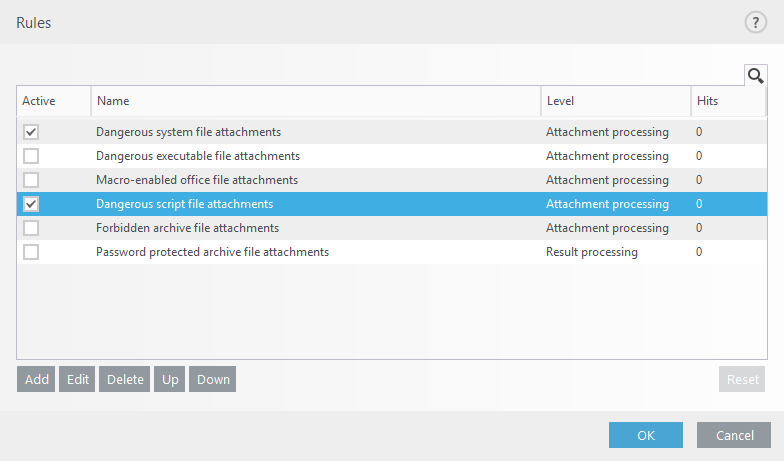
Zresetuj — resetuje licznik wybranej reguły (wartość w kolumnie Trafienia) Wyświetl — umożliwia wyświetlenie konfiguracji przypisanej z polityki programu ESET PROTECT.
Zwykle jeśli warunki reguły są spełnione, ocena reguł nie jest już przeprowadzana dla kolejnych reguł o niższym priorytecie. Jednak w razie potrzeby można użyć specjalnej czynności ustalonej w regule o nazwie Oceń inne reguły, aby kontynuować ocenianie. |
Reguły są stosowane do wiadomości, gdy jest ona przetwarzana przez ochronę przesyłania poczty, ochronę bazy danych skrzynek pocztowych lub skanowanie bazy danych skrzynki pocztowej na żądanie. Każda warstwa ochrony ma osobny zestaw reguł.
Jeśli wiadomość spełnia zarówno warunki reguły ochrony bazy danych skrzynek pocztowych, jak i skanowania bazy danych skrzynki pocztowej na żądanie, wartość licznika reguł może wzrosnąć o 2 lub więcej. Dzieje się tak, ponieważ te warstwy ochrony uzyskują dostęp do każdej części wiadomości osobno, co oznacza, że reguły są stosowane osobno w odniesieniu do każdej części. Reguły ochrony bazy danych skrzynek pocztowych są również stosowane podczas skanowania w tle (np. gdy program ESET Mail Security przeprowadza skanowanie skrzynki pocztowej po pobraniu nowej bazy sygnatur wirusów), co także może zwiększyć wartość licznika reguł (Trafienia).
Kreator reguł
1.Kliknij opcję Dodaj (w środku). Spowoduje to wyświetlenie okna warunków reguły, w którym można wybrać typ warunku, operację oraz wartość. Najpierw należy definiować warunki, a następnie czynności.
Można zdefiniować wiele warunków. W takim przypadku wszystkie warunki muszą zostać spełnione, aby reguła została zastosowana. Wszystkie warunki są połączone przy użyciu operatora logicznego AND. Nawet jeśli nie zostanie spełniona tylko jedna reguła, wynik oceny warunku to nie spełnione i nie można wykonać czynności ustalonej w regule. |
2.Kliknij opcję Dodaj (na dole), aby dodać czynność ustaloną w regule.
W ramach jednej reguły można dodać wiele czynności. |
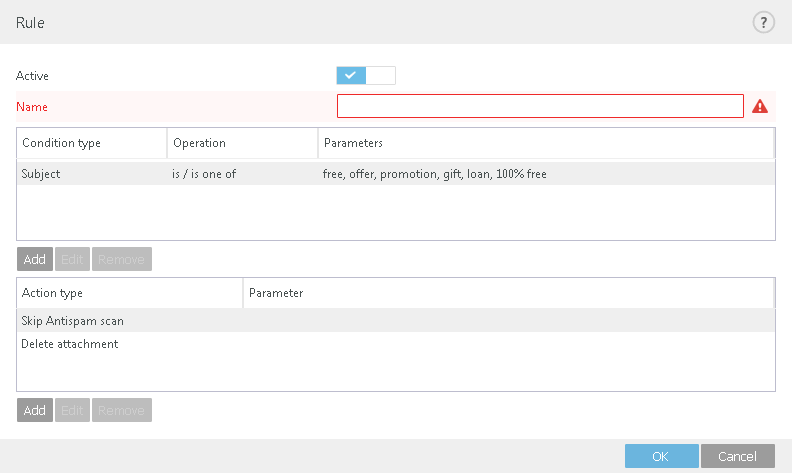
3.Po zdefiniowaniu warunków i czynności w polu Nazwa podaj nazwę reguły (umożliwiającą rozpoznanie reguły). Nazwa ta będzie wyświetlana na liście reguł. Pole Nazwa jest polem obowiązkowym, jeśli jest wyróżnione kolorem czerwonym. Należy wpisać nazwę reguły w polu tekstowym i kliknąć przycisk OK w celu utworzenia reguły. Wyróżnienie kolorem czerwonym nie znika po wprowadzeniu nazwy reguły, a dopiero po kliknięciu przycisku OK.
4.Jeśli chcesz przygotować regułę, ale planujesz skorzystać z niej w późniejszym czasie, możesz kliknąć suwak obok pozycji Aktywna, aby zdezaktywować regułę. Aby aktywować regułę, zaznacz pole wyboru obok reguły, którą chcesz aktywować.
W przypadku dodania nowej lub zmodyfikowania istniejącej reguły automatycznie zostanie uruchomione ponowne skanowanie wiadomości z zastosowaniem nowej/zmodyfikowanej reguły. |
Przykłady reguł przedstawiają sposoby używania reguł.
